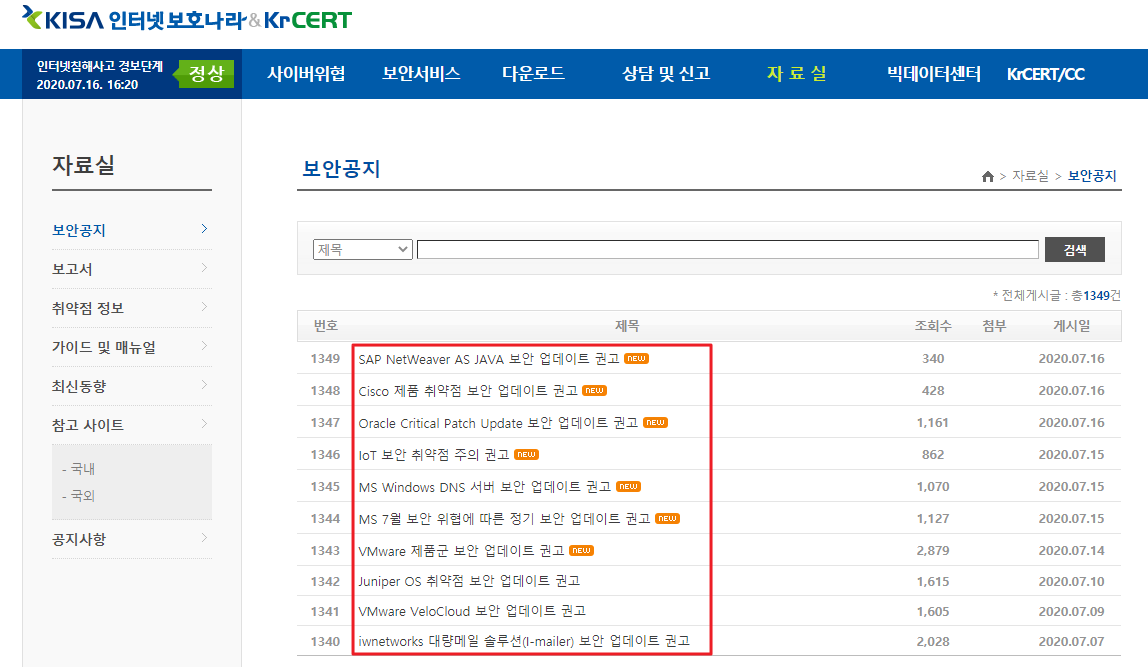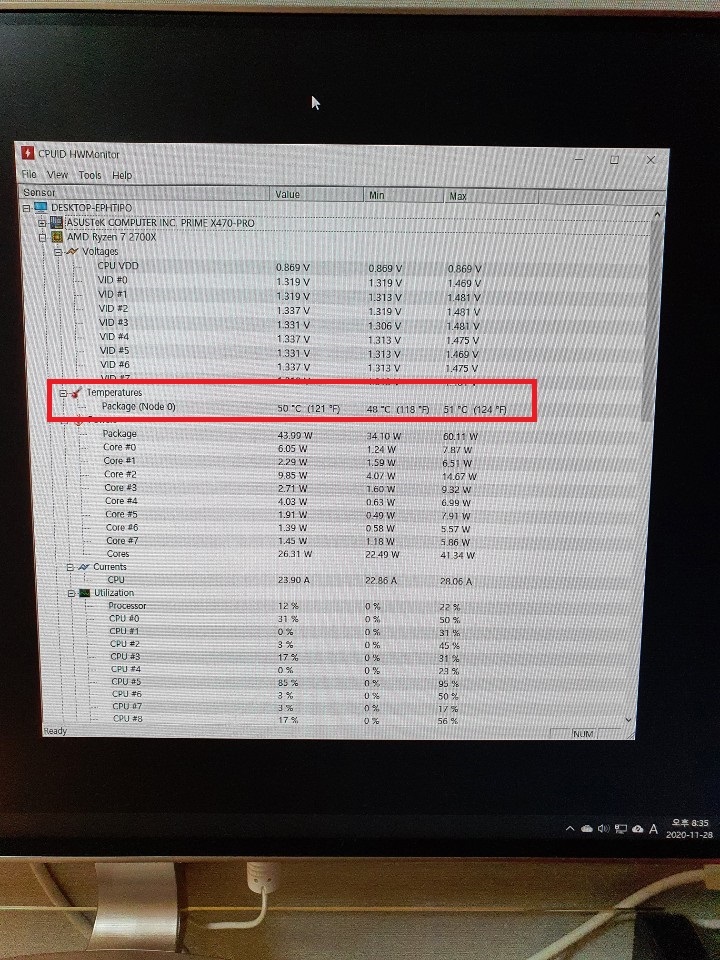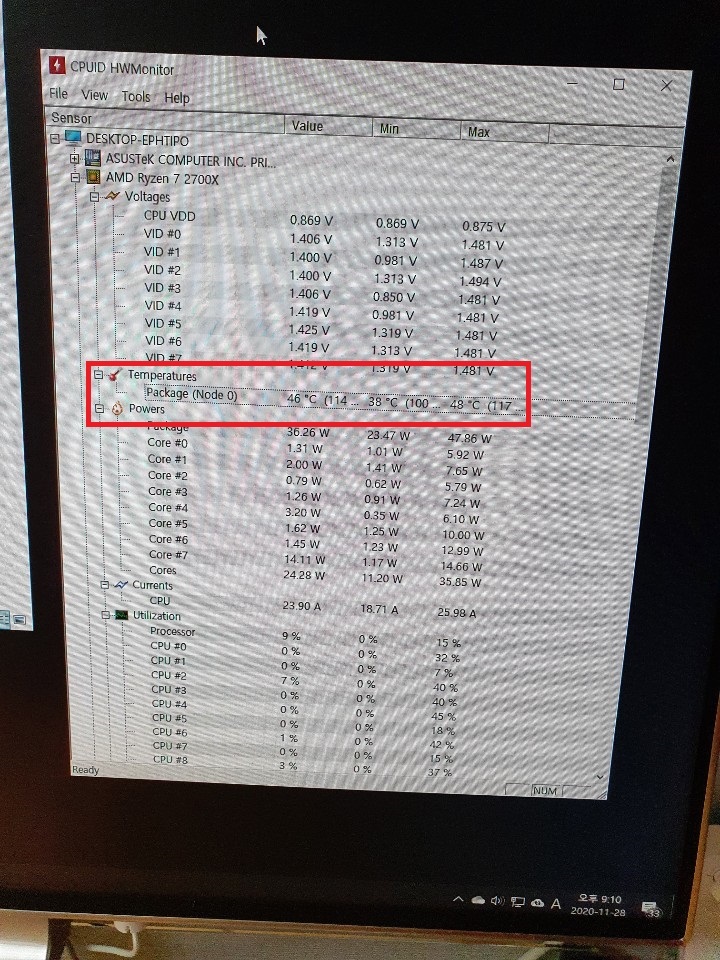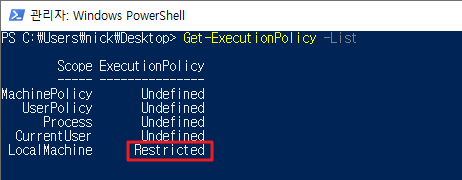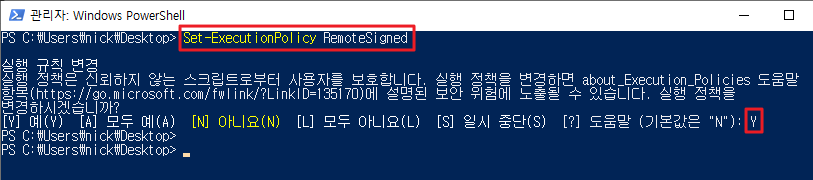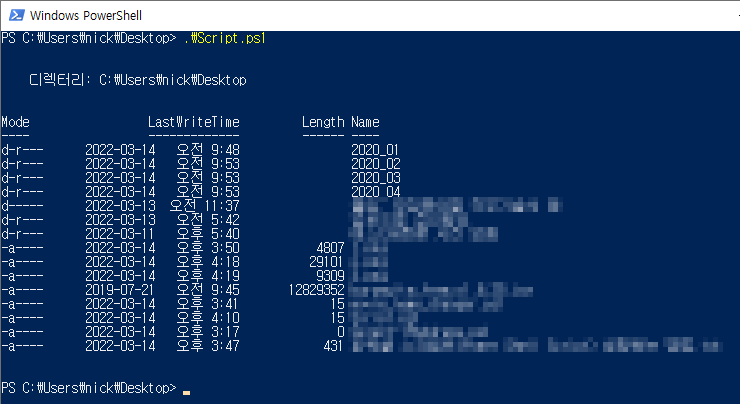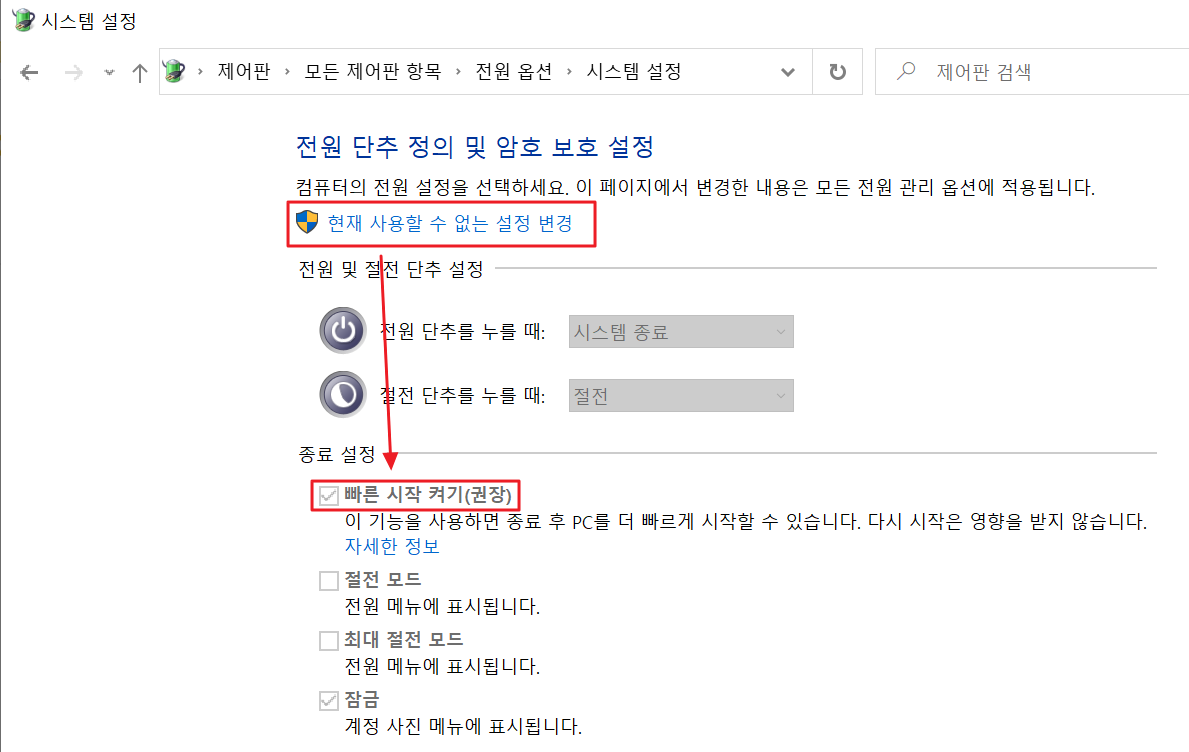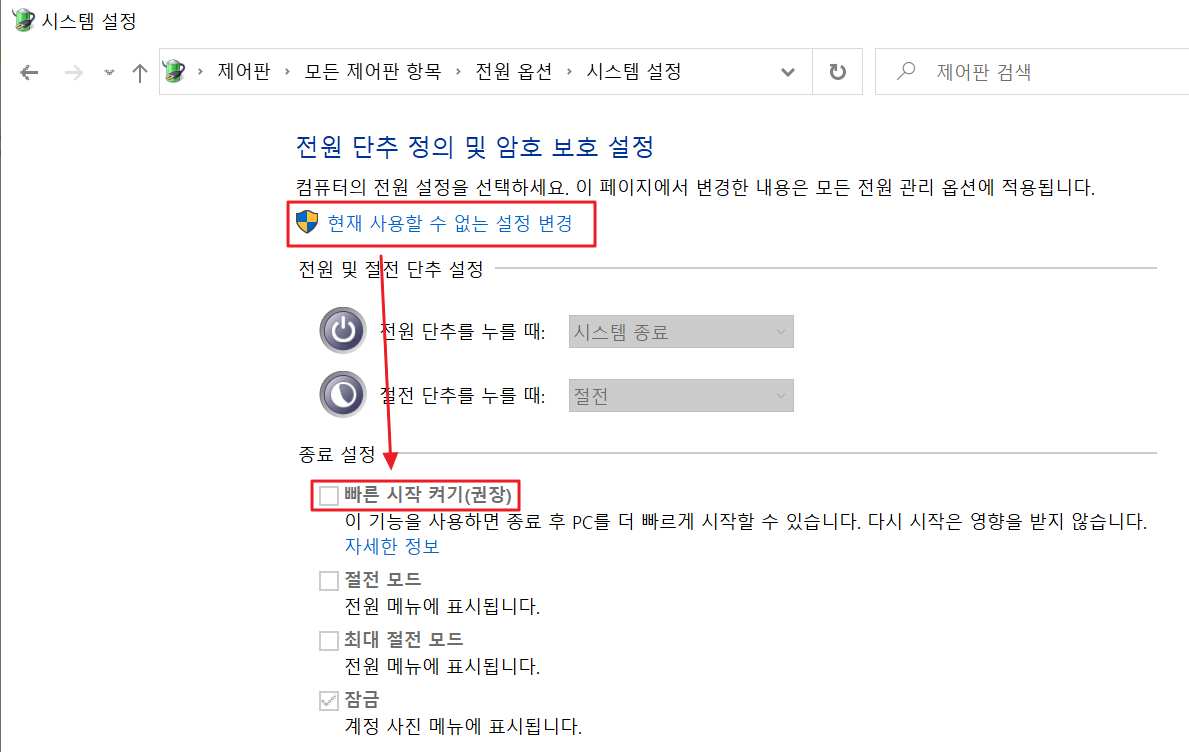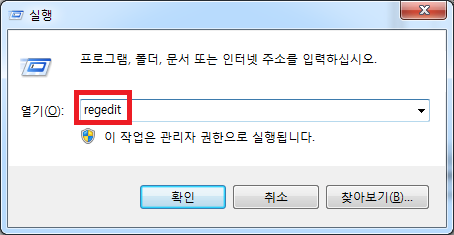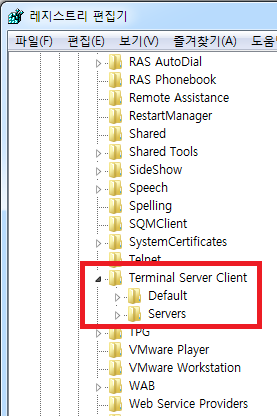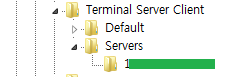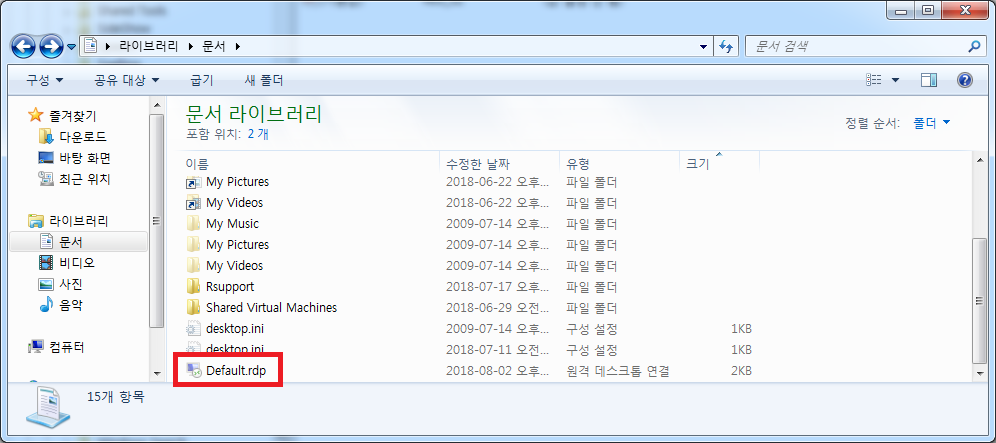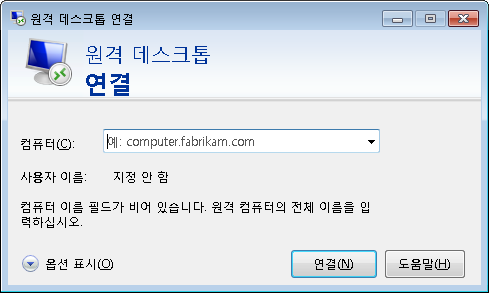Splunk 최신 버전 설치 방법
1. https://www.splunk.com/ 홈페이지로 가서 로그인 또는 회원가입(Sign Up)을 합니다.

2. 로그인을 한 상태에서 스크롤을 쭉 내리면 보이는 FREE TRIALS AND DOWNLOADS를 클릭합니다.
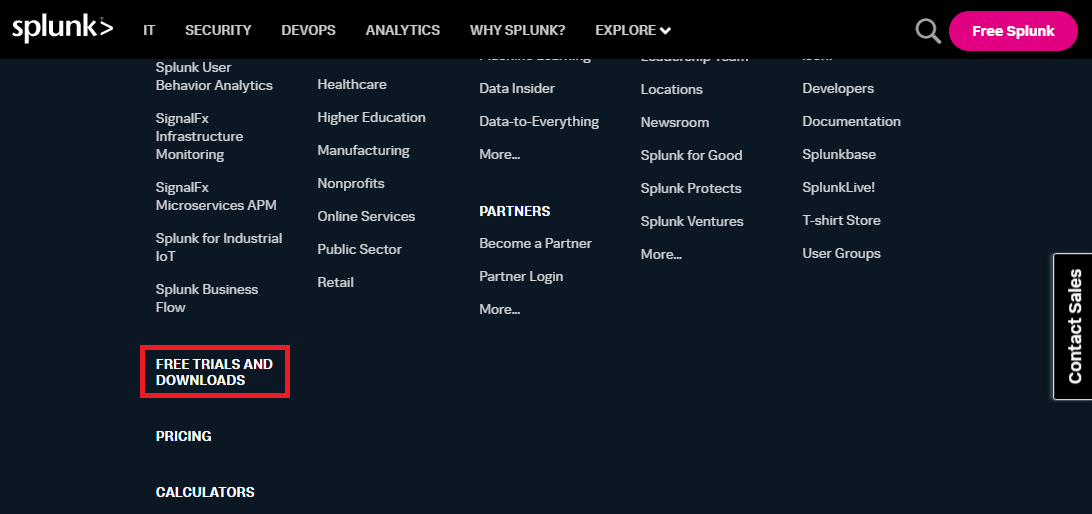
3. 아래 그림과 같이 Splunk Enterprise 클릭 합니다.

4. Linux 사용자는 아래 그림과 같이 Linux를 클릭한 후 자신의 Linux 계열(Redhat, Debian 등)에 맞는 설치 파일을
다운로드 하시면 됩니다. (참고로 제 Linux는 Ubuntu이며 .tgz를 다운받았습니다.)

4.1 혹시 Linux에서 wget을 통해 다운로드할 URL 주소가 필요하다면 아래 부분을 클릭하면 주소를 얻을 수 있습니다.

4.2. wget을 통해 다운로드 하면 아래와 같습니다.

* 입력한 명령어
|
1
|
wget -O splunk-8.0.3-a6754d8441bf-Linux-x86_64.tgz 'https://www.splunk.com/bin/splunk/DownloadActivityServlet?architecture=x86_64&platform=linux&version=8.0.3&product=splunk&filename=splunk-8.0.3-a6754d8441bf-Linux-x86_64.tgz&wget=true'
|
cs |
5. 다운로드 완료되었으면 tar 명령어를 통해 압축을 풉니다.

6. 압축을 풀면 자동 생성되는 splunk 폴더와 그 하위 bin 폴더로 이동하여 splunk를 실행합니다.

* 입력한 명령어
|
1
2
|
cd ./splunk/bin
./splunk start
|
cs |
7. 실행을 하게 되면 라이센스와 ID/PW를 입력하는 부분이 나오는데
라이센스는 스페이스 버튼을 눌러 다 읽거나 아니면 Q를 눌러 다 안읽고 동의 여부에 체크할 수 있습니다.
라이센스 동의 (y 입력 후 Enter) 후 계정을 생성합니다.
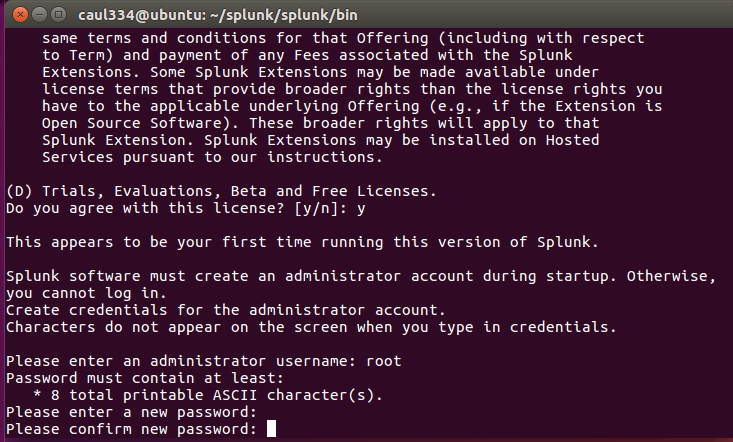
8. 계정까지 모두 생성하면 아래와 같이 Splunk 웹 인터페이스가 포트 8000번 으로 오픈됐다는 메시지가 나옵니다.
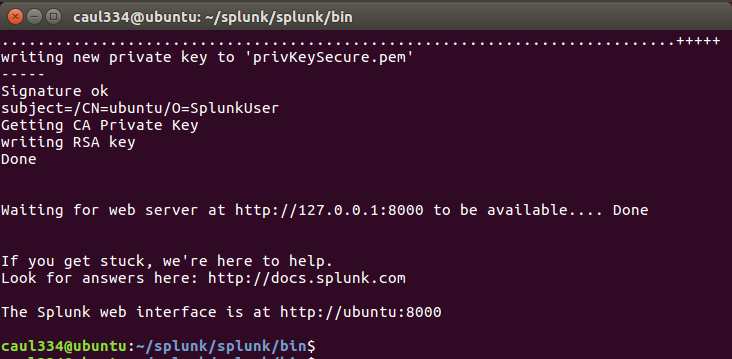
9. http://127.0.0.1:8000 으로 접속해보면 정상적으로 설치됨을 확인할 수 있습니다.
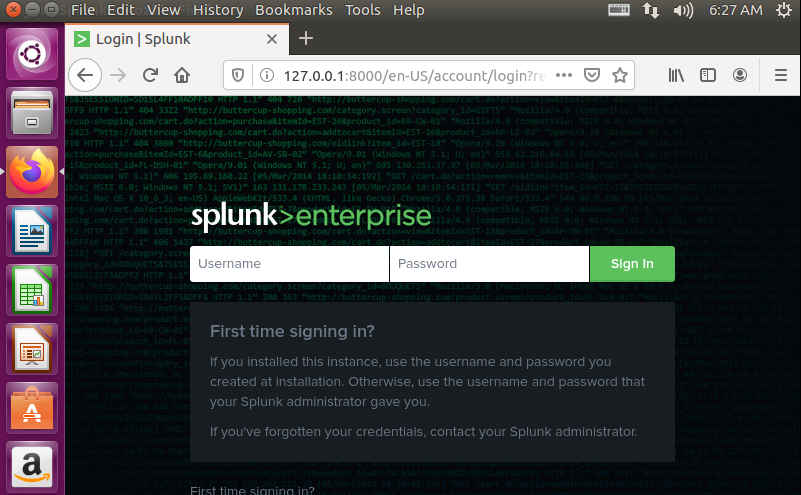
내용이 유용하셨다면 좋아요&댓글 부탁드립니다.
이 블로그를 이끌어갈 수 있는 강력한 힘입니다!
caul334@gmail.com
'IT > General' 카테고리의 다른 글
| [IT] 회사 내부 업무망 이용하면서 동시에 외부 인터넷망을 이용하는 방법 (0) | 2024.12.02 |
|---|---|
| Adobe(포토샵) 취소 수수료 없이 서비스 구독 해지하는 방법 (1212) | 2023.04.22 |
| 써멀구리스 그리핀(Griffin) Z9 이용하여 CPU 발열 낮춘 후기 (360) | 2022.03.15 |
| Shodan을 통한 자동화 점검 프로그램 (366) | 2019.12.24 |
| Facebook CTF 2019 (352) | 2019.05.30 |